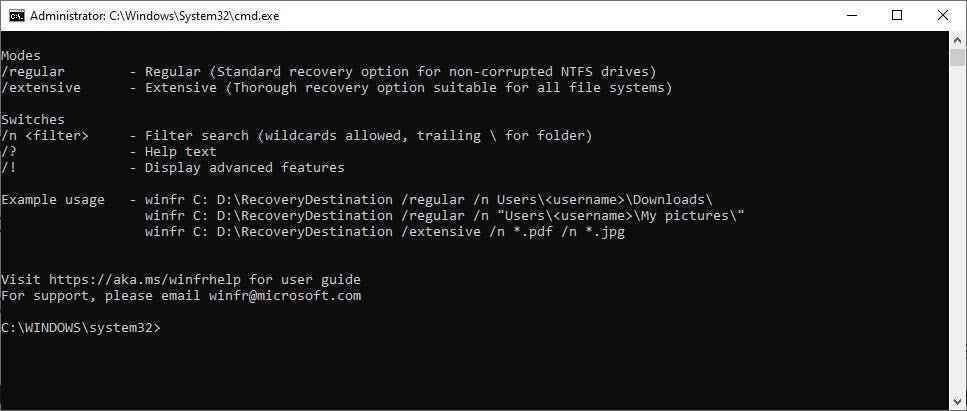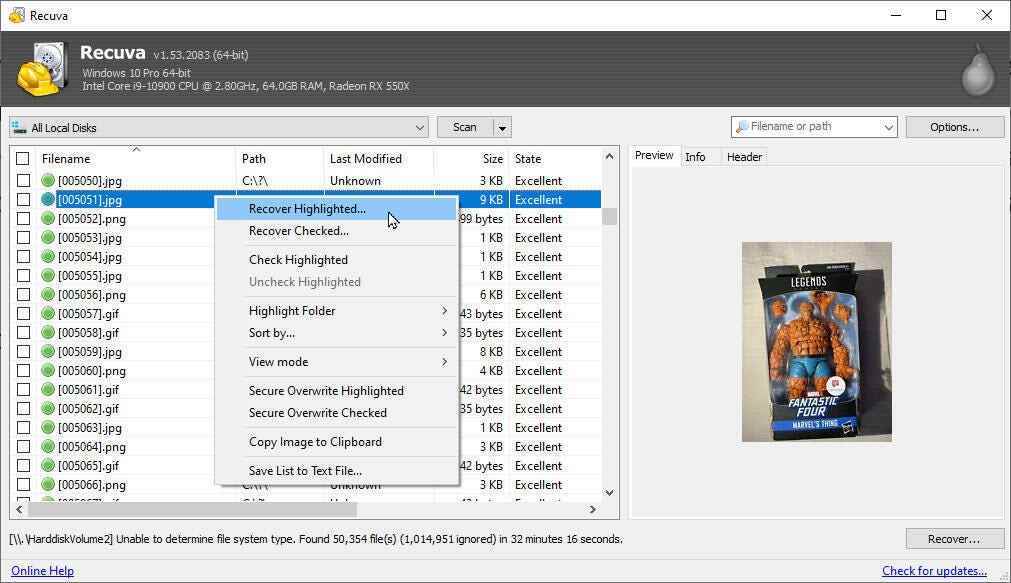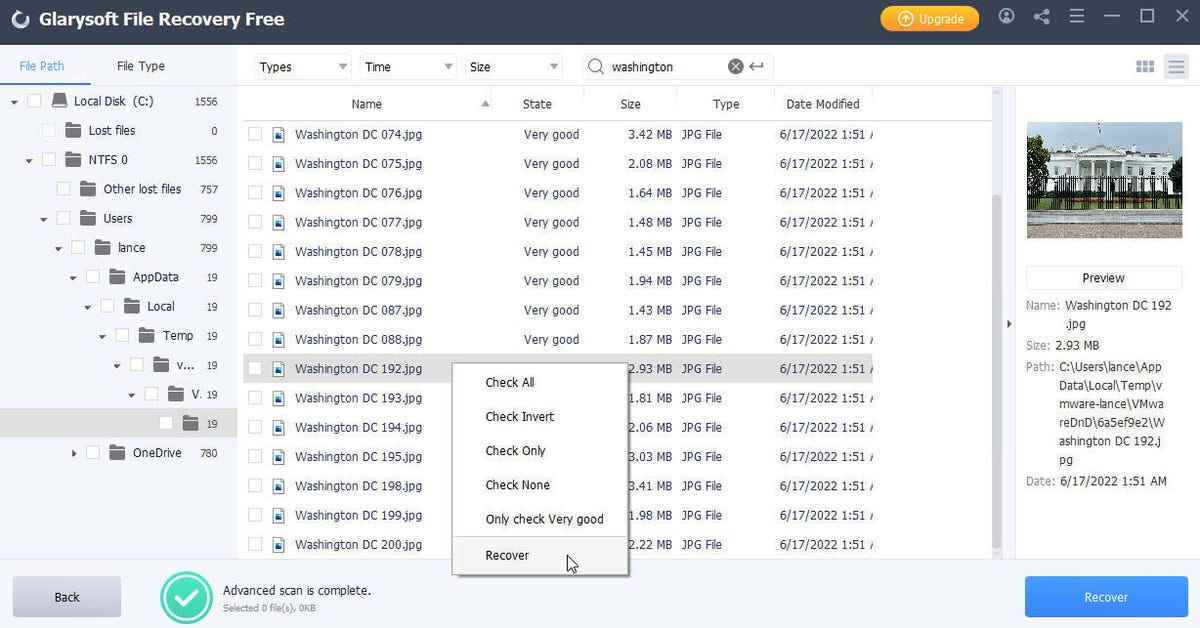Windows PC’nizde belirli bir dosyayı bulmakta sorun mu yaşıyorsunuz ve onu sildiğinizi mi düşünüyorsunuz? Herkes oradaydı. Ama etrafta dolaşmak yerine, onu geri almayı deneyebilirsiniz. Geri Dönüşüm Kutusu’nu zaten araştırdıysanız ve hiçbir şey bulamadıysanız, eski güzel bir özel kurtarma aracına dönmenin zamanı geldi.
Microsoft kendi komut satırı kurtarma programını sunar, ancak çok kullanıcı dostu değildir. Bunun yerine Recuva ve Glarysoft File Recovery Free gibi ücretsiz programları kullanabilirsiniz.
İşte tüm bu araçların nasıl çalıştığı.
Geri dönüşüm kutusu nasıl çalışır?
Muhtemelen bir dosyayı kurtarmak için Geri Dönüşüm Kutusu’nu kullandınız. Temel olarak Windows, sabit sürücü alanınızın küçük bir yüzdesini “Geri Dönüşüm Kutusu” adlı gizli bir sistem klasörüne ayırır. Bu, silinen dosyaların gerçekten silinmemesini, bunun yerine yedekte tutulmasını sağlar. Dosyayı kalıcı olarak silmediğiniz veya Çöp Kutusu’nu boşaltmadığınız sürece dosya kurtarılabilir durumda olmalıdır.
Bu klasörü keşfetmek için masaüstünüzdeki çöp kutusu simgesine tıklamanız yeterlidir. Herhangi bir klasörde olduğu gibi, dosyaları ada, konuma, tarihe ve diğer kriterlere göre sıralayabilirsiniz. Bir dosyayı adına göre de arayabilirsiniz. Doğru dosyayı bulursanız, üzerine sağ tıklayın ve seçin Eski haline getirmek.
Lance Whitney’in ekran görüntüsü.
Windows’ta Bir Dosya Nasıl Silinir?
Bir dosyayı kalıcı olarak silerseniz (tuşuna basarak Vardiya + Silmek) veya çöp kutusunu tamamen boşaltırsanız, bir dosyayı kurtarmak daha zordur, ancak yine de mümkündür. Esas olarak, manipülasyonu gerçekleştirdiğiniz zamana bağlıdır.
.
Bir dosyayı sildiğinizde, veriler diskinizden fiziksel olarak silinmez. Öte yandan, alanı işletim sistemi tarafından kullanılabilir olarak işaretlenir, yani bu dosyaya ayrılan bellek alanının üzerine yeni veriler yazılabilir. Yeterince hızlı müdahale ederseniz, dosya tamamen bozulmamış ve kurtarılabilir olabilir. Ancak ne kadar uzun süre beklerseniz, dosya için ayrılan alanın çoğunun (veya tamamının) üzerine yazılması ve onu temiz bir şekilde kurtarma şansının azalması o kadar olasıdır.
Windows Dosya Kurtarma Yazılımını Kullanma
Microsoft, Windows 10 ve 11 için silinen dosyaları kurtarabilen bir komut satırı yardımcı programı sunar. Windows Dosya Kurtarma olarak bilinen araç, yaygın sabit sürücüleri, SSD’leri, USB sürücüleri ve hafıza kartlarını destekler. Ayrıca bir dosyayı canlandırmayı denemek için normal ve genişletilmiş bir mod sunar.
Programı indirin ve yükleyin Microsoft Store’dan. Başlatıldığında, temel sözdizimi örnekleriyle bir komut istemi açar. Microsoft ayrıca bir yardım sayfası Windows Dosya Kurtarma’nın nasıl kullanılacağına ilişkin talimatları içeren.
Basitleştirmek için komutu, ardından yeni kurtarma hedefini, ardından kurtarma modunu ve son olarak silinen dosyanın/dosyaların adını veya konumunu yazmanız gerekir.
Lance Whitney’in ekran görüntüsü.
Yalnızca komut istemi aracılığıyla çalıştığından, uygun sözdizimi ve seçeneklerde ustalaşmanız gerektiğinden Windows Dosya Kurtarma’yı kullanmak zor olabilir (grafik bir arabirim çok eksiktir). Ve o zaman bile, ihtiyacınız olan dosyaları her zaman bulamaz veya kurtarmaz.
Microsoft’un programı oldukça rastgele bir performans sunuyor. İlk denemede deneyebilirsiniz, ancak muhtemelen iyi bir üçüncü taraf yazılımı daha az sinir bozucu olacaktır.
Üçüncü taraf kurtarma araçları
Üçüncü taraf kurtarma yazılımı genellikle oldukça güvenilirdir. Yine, etkinlikleri büyük ölçüde, bir dosyayı silindikten sonra ne kadar sürede kurtarmaya çalıştığınıza bağlıdır. Ancak, dosyanın tamamen (veya çoğunlukla) sağlam olduğunu varsayarsak, bu araçlar onu hayata döndürmeye yardımcı olacaktır.
Ücretsiz veya ücretli çok çeşitli programlar vardır. İşte denemeye değer iki ücretsiz yardımcı program.
Recuva
Hem ücretsiz hem de ücretli sürümleri bulunan Recuva, dahili ve harici sabit sürücülerden, USB sürücülerden ve hafıza kartlarından dosyaları kurtarma yeteneğine sahiptir. Web sitesi Recuva’nın tam sürümünü sunuyor, ancak taşınabilir bir versiyonu da var sabit diskinize yeni veri yazmaktan kaçınan bir USB anahtarına yüklemek için.
Recuva, yanlışlıkla silinen dosyaları veya bir sistem çökmesi veya bir virüs saldırısı sonrasında kaybolan verileri kurtarmanıza izin veren ücretsiz bir Windows yardımcı programıdır.
- İndirilenler: 83
- Yayın tarihi : 07/20/2022
- Yazar : piriform
- Lisans : Ücretsiz lisans
- Kategoriler:
Araçlar - İşletim sistemi : Windows XP/Vista/7/8/10/11
Program başladığında, bir sihirbaz size ne tür dosyaları kurtarmaya çalıştığınızı ve nerede olduklarını sorar. Recuva daha sonra seçilen konumu tarar ve kurtarılabilecek tüm silinmiş dosyaları görüntüler.
Tam dosya adını ve yolunu biliyorsanız, sihirbazı atlayabilirsiniz. Recuva, hızlı ve kolay kurtarma için “normal” bir seçenek ve daha zor durumlar için “genişletilmiş” bir seçenek sunar.
Her taramadan sonra, Recuva ilgili dosyaların adlarını görüntüler ve başarılı kurtarma şansını gösterir. Hatta birçok dosya türünü önizleyebilirsiniz. Aradığınız dosyayı seçin ve butona tıklayın Geri almak geri yüklemek için.
Lance Whitney’in ekran görüntüsü.
Glarysoft Dosya Kurtarma Ücretsiz
Hem ücretsiz hem de ücretli sürümlerde kullanılabilen başka bir kurtarma aracı vardır: Glarysoft File Recovery Free. İkincisi, PC’nizin hangi sürücülerini veya bölümlerini taramak istediğinizi sorarak başlar. Program daha sonra silinen dosyaları bulmak için hızlı bir tarama yapar. Tarama sırasında veya sonrasında belirli dosyaları türe, konuma ve ada göre bulabilirsiniz.
Yanlışlıkla silinen dosyaları kurtarın
- İndirilenler: 1
- Yayın tarihi : 07/25/2022
- Yazar : glarysoft
- Lisans : Ücretsiz lisans
- Kategoriler:
Araçlar - İşletim sistemi : pencereler
Tarama tamamlandığında, araç size tüm silinen dosyaların bir listesini ve kurtarma potansiyellerini göstererek istediğiniz dosyayı aramanıza olanak tanır. Doğru dosyayı kurtardığınızdan emin olmak için görüntüleri ve diğer dosya türlerini bile önizleyebilirsiniz.
Lance Whitney tarafından yakalandı.
Ücretsiz sürümün en büyük dezavantajı, boyutları 2 GB’ı geçmediği sürece yalnızca üç dosyayı kurtarabilmenizdir.Daha ileri gitmek için Pro sürümü yıllık 60 avroya mal oluyor. Sadece bir, iki veya üç dosyayı kurtarmanız gerekiyorsa, ücretsiz sürüm işinizi görecektir.
Kaynak : ZDNet.com